Come eliminare malware dal Mac?
Di solito, il malware è molto subdolo. Ti fa credere che sia effettivamente innocuo quando in realtà non lo è. Il malware di solito si maschera da legittimo software antivirus e lettori video. Quindi potresti rimuovere malware su Mac, allora questo post ti aiuterà in questo.
Ma come fai a sapere se il tuo Mac è infetto? Di seguito sono riportati alcuni segni che potresti notare:
- Le prestazioni del tuo Mac diventano improvvisamente scarse e il dispositivo si blocca frequentemente
- Visitate le pagine del sito che di solito vengono nascoste dagli annunci pubblicitari
- Il tuo Mac si riavvia in modo imprevisto
- Alcune applicazioni si avviano senza alcun motivo
- I browser del tuo dispositivo installano automaticamente aggiornamenti sospetti
A parte questi, dovresti anche prendere nota dei segnali che indicano che un'applicazione o un software sono un virus. Di seguito sono alcuni di loro:
- Hai scaricato codec e plugin da siti sconosciuti
- Il software suggerisce di riparare il Mac infetto
- Software che è piratato
- Applicazioni legittime ma scaricate da fonti sconosciute
- Qualsiasi cosa scaricata da applicazioni torrent come uTorrent e BitTorrent
Ci sono 6 modi per rimuovere malware dal tuo Mac. Cominciamo.
Contents: Metodo 1. Rimuovere manualmente adware dal MacMetodo 2. Eliminare malware dagli elementi di accesso del MacMetodo 3. Eliminare gli annunci pop-up di MacMetodo 4. Pulire le estensioni rimuovendo malware MacMetodo 5. Pulizia dei demoni e degli agenti di lancioMetodo 6. Rimuovere le app dannose ostinate
Metodo 1. Rimuovere manualmente adware dal Mac
Se sei a conoscenza di quale applicazione o software sta causando l'infezione, allora sei sulla buona strada per rimuovere il malware.
Ma prima, devi chiudere la suddetta applicazione e poi passare alla rimozione dai processi di sistema del tuo Mac. Di seguito sono riportati i passaggi per farlo:
- Digita "Activity Monitor" nel Launchpad e aprirlo.
- Trova l'applicazione dannosa
- Fai clic su [x]. Questo assicura che il processo sia chiuso.
- Vai di nuovo alle tue applicazioni. Trasferirlo verso il Cestino.
- Infine, assicurati che il Cestino sia stato svuotato.
Questo è un metodo molto semplice e veloce per rimuovere malware dal tuo dispositivo. Tuttavia, c'è un problema con la rimozione manuale del malware. A volte, ci sono diversi pezzi di malware trovati in diverse cartelle di sistema sul tuo Mac.
Se non si affronta la causa principale, continuerà a diffondersi in tutto il sistema. Pertanto, è consigliabile utilizzare solidi programmi di disinstallazione che faranno il lavoro per te. Torneremo su questo nell'ultima parte di questo articolo.
Ecco un consiglio: Cerca i file DMG infetti da virus nella cartella Download. In genere i malware si trovano nei file scaricati di recente, in particolare nei file di tipo multimediale. Assicurati di eliminare questi file. Dopodiché, dovresti assicurarti di aver svuotato il Cestino.
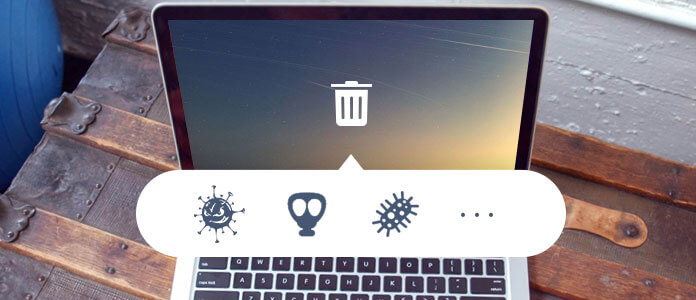
Metodo 2. Eliminare malware dagli elementi di accesso del Mac
Spyware o adware di solito si intrufolano durante il processo di avvio. La cosa buona è che puoi sistemarlo. Ecco come farlo:
- Visita il menu Apple.
- Scegli Preferenze di Sistema.
- Seleziona Utenti e gruppi.
- Assicurati che il tuo nome utente sia quello selezionato o evidenziato.
- Seleziona la scheda intitolata "Elementi di accesso".
- Utilizza il segno "---" che ti consente di disabilitare le applicazioni sospette (ad es. Mac Defenders) che potresti trovare nella finestra.
- Riavvia il tuo Macintosh per consentire alle modifiche di verificarsi.
Metodo 3. Eliminare gli annunci pop-up di Mac
Le pubblicità pop-up sono relative al tuo browser, quindi devi assicurarti di essere pronto per ripulire il browser che stai utilizzando.
- Non credere a quello che gli annunci pop-up ti stanno dicendo. Questi pop-up e avvisi ti spaventano che i virus hanno già infettato il tuo Mac.
- Non fare acquisti scaricando e installando un software Mac Security o Mac Defender.
Il cosa migliore fare è evitare di fare clic sull'annuncio pop-up e premere invece il pulsante di chiusura. Se il pulsante [x] non chiude l'annuncio pop-up, devi semplicemente chiudere il browser tenendo premuto Ctrl + clic.
Se desideri riaprire il browser Safari senza ripristinare le pagine aperte in precedenza, tieni premuto "Shift" mentre lo si avvia.
Come sbarazzarsi di pubblicità pop-up di Safari? Ecco come:
- Controlla il menu principale e vai alle preferenze di Safari
- Visita la scheda etichettata come Sicurezza
- Seleziona "Blocca finestre a comparsa"
D'altra parte, ecco come sbarazzarsi di popup di Chrome:
- Apri l'icona a tre punti sul tuo browser. Queste sono le impostazioni di Chrome
- Seleziona Avanzate
- Visita Privacy e sicurezza
- Poi, visita Impostazioni contenuti
- Cerca la scheda dal titolo Popups
- Blocca la visualizzazione di questi popup nel browser
Ecco un suggerimento: Assicurati di impostare la home page del tuo browser su una pagina attendibile o, meglio ancora, su un sito Google standard.

Metodo 4. Pulire le estensioni rimuovendo malware Mac
Molte estensioni del browser sono dannose e persino Apple ne elenca alcune. Queste estensioni potenzialmente dannose includono quanto segue:
- FlashMall
- Slick Savings (da Spigot Inc.)
- Cinema-Plus
- Amazon Shopping Assistant (da Spigot Inc.)
Ecco come rimuovere le estensioni dannose da Safari:
- Apri Safari Preferenze
- Seleziona la scheda con etichetta Estensioni
- Scegli un'estensione
- Seleziona Disinstalla
Ecco come disabilitare le estensioni nel browser Chrome:
- Avvia Chrome
- Nel menu in alto, fai clic su Windo
- Vai alla fine dell'elenco e seleziona Estensioni
- Fai clic sull'icona che sembra un cestino per rimuovere estensioni sospette
Suggerimento: Se lo desideri, puoi anche eliminare tutte le estensioni in Chrome. In seguito, puoi semplicemente reinstallare le estensioni non dannose una per una.
Metodo 5. Pulizia dei demoni e degli agenti di lancio
Ora ti abbiamo detto come eliminare le applicazioni, elementi di accesso ed estensioni. Tuttavia, questi non sono gli unici posti in cui è possibile trovare software dannoso.
Anche i servizi di sistema come Demoni e Agenti di lancio possono essere infettati da malware.
Esempi di questi servizi di sistema includono backup automatici o aggiornamenti software e vengono eseguiti in background senza essere notati.
Ecco come rimuovere Daemons e avviare Agents dall'avvio:
- Apri il Finder
- eleziona Vai e seleziona Vai alla cartella
- Digita quanto segue: / Library / LaunchDaemons o ~ / Library / LaunchAgents
- Scoprirai molti file .plist. Elimina i file che sembrano dannosi o sospetti.
- Dopo aver fatto tutto questo, dovresti riavviare il Mac.
Metodo 6. Rimuovere le app dannose ostinate
Un modo efficace per rimuovere applicazioni dannose e eliminare malware Mac è attraverso l'uso di un programma di disinstallazione come il programma di disinstallazione di iMyMac PowerMyMac. C'è un sacco di software dannoso ostinato di cui è difficile sbarazzarsi e questo programma di disinstallazione per Mac potrebbe essere l'unico modo per eseguire il trucco.
Di seguito sono riportati i passaggi per l'utilizzo del programma di disinstallazione Mac:
Passaggio 1. Scarica e installa PowerMyMac sul tuo Mac
Scarica PowerMyMac e aprilo sul tuo Mac. Sul lato sinistro del programma, fai clic su "Disinstallazione".
Passaggio 2. Scansiona i software sul tuo Mac
Clicca "SCANSIONA" per il programma a scansionare tutte le applicazioni nel tuo Mac
Passaggio 3. Scegli e pulisci il software non necessario
Al termine del processo di scansione, verrà visualizzato un elenco di software. Seleziona quelli apparentemente dannosi e quelli che vuoi rimuovere dal tuo Mac. Premi "PULISCI" per avviare il processo di eliminazione.

Le persone leggono anche:Come sbloccare un Mac congelato10 Soluzioni per velocizzare Internet su Mac
Se nessuno di questi metodi funziona, ci sono altre idee che possono aiutarti a rimuovere Mac adware. Innanzitutto, puoi passare a un account utente diverso sul tuo Mac e implementare una pulizia completa del sistema.
Secondo, potresti usare Time Machine per ripristinare il tuo Mac a un punto nel tempo in cui non è infetto. Infine, puoi aggiornare il tuo sistema operativo Mac incluso tutto il software nel tuo dispositivo.
Il malware è un software pericoloso che può danneggiare il dispositivo e persino mettere a rischio la sicurezza e le informazioni sensibili.
Se pensi che il tuo Mac sia stato infettato da malware, è meglio fare TUTTI i metodi descritti sopra per sbarazzarti dei rischi ad esso associati.
Se tutto il resto fallisce, puoi eseguire una pulizia completa del sistema o persino aggiornare il tuo dispositivo e sistema operativo per fare il trucco.
Offriamo 6 metodi per rimuovere facilmente i malware dal Mac, si prega di scegliere il modo migliore per eliminare malware Mac.



